 |
|
Лабораторная работа №16.
Электронная почта.
1. Создайте собственный почтовый ящик на www.yandex.ru , используя браузер.
2. Добавить в адресную книгу адреса трех пользователей группы.
3. Отправить по одному сообщению каждому пользователю из адресной книги, прикрепив к тексту сообщения рисунок (например, сохраненный ранее с помощью браузера в личной папке). Поле Тема должно содержать номер компьютера пользователя.
4. Получив сообщение, перенаправьте его двум другим пользователям, включенным в адресную книгу.
5. Из полученных сообщений извлеките вложенные файлы и сохраните их в личной папке (D:\ФИО\ПОЧТА\файлы) или на флэшке. После этого нужно ответить адресатам.
6. Создайте свою подпись (Настройка/Информация об отправителе). (Например - С уважением Фамилия, Имя, Отчество).
7. Создайте правило для входящих сообщений. Например, создайте папку ПРИВЕТ (используйте Настроить под списком папок) и создайте правило для автоматического перемещения в папку ПРИВЕТ всех писем, содержащих в качестве темы сообщения слово "Привет". Проверьте, как работает данное правило.
8. Заблокируйте получение почты от некоторых пользователей, поместив их адреса в Черный список. Просмотрите список блокируемых отправителей. Проверьте, как работает блокировка.
9. С помощью Настройка/Оформление почты выберите тему оформления по своему желанию.
10. Выполните сбор почты с других почтовых ящиков и поместите письма, например с ящика Rambler или Mail соответственно в новую папку Почта Rambler или Почта Mail. Для этого надо использовать Настройка/Сбор почты с других ящиков. Конечно, почтовые ящики на этих серверах должны быть предварительно созданы. Проверьте сбор почты.
11. Покажите результат работы преподавателю.
12. Запустить Outlook Express и изучите интерфейс программы.
13. Создайте новую учетную запись (почтовый электронный адрес и пароль нужно взять у преподавателя).
14. Осуществите настройку программы Outlook Express таким образом, чтобы происходила проверка поступившей почты каждые 5 минут.
15. Создайте правила, и подписи, аналогично предыдущим заданиям.
16. В адресную книгу занесите несколько адресатов, также создайте в адресной книге группу и организуйте отправку писем группе.
17. Покажите результат работы преподавателю.
Организация поиска информации в сети Интернет.
Интернет предоставляет неограниченный доступ к информационным ресурсам, как в области юридической науки, так и практического законотворчества. Поисковые системы значительно облегчают задачу по нахождению необходимой информации, каких либо данных, статей, монографий и программ. Интернет-ресурсы становятся эффективным средством приобретения новых знаний, а также реализуют доступ к электронным версиям не только юридических журналов и газет, но и к множеству юридической литературы, доступной как в бесплатной, так и платной форме.
Практически любой юрист может попробовать себя в качестве «дистанционного консультанта» по юридическим проблемам. Для этого необязательно создавать персональную web-страничку, достаточно стать участником одного из уже действующих Интернет-проектов. Например, большой популярностью в отечественном Интернете пользуется так называемая «Виртуальная Юридическая Консультация» (www.uristy.ru). Принять участие в работе этой консультации может любой специалист, имеющий юридическое образование, достаточно лишь зарегистрироваться в системе.
Но нельзя не отметить, что доступность и простота размещения информации, а также практически полная независимость серверов друг от друга в Интернете, превратила всемирное достижение в хаос. Вот почему год от года проблема поиска необходимой информации в Интернете становится все актуальнее. Особенно это важно в условиях ограниченного времени и в том случае, когда принятие решения должно опираться на конкретный документ.
Самая простая возможность что-то найти, это ввести ключевые слова прямо в адресную строку браузера. Поиск происходит в майкрософтовской системе WSN Search.
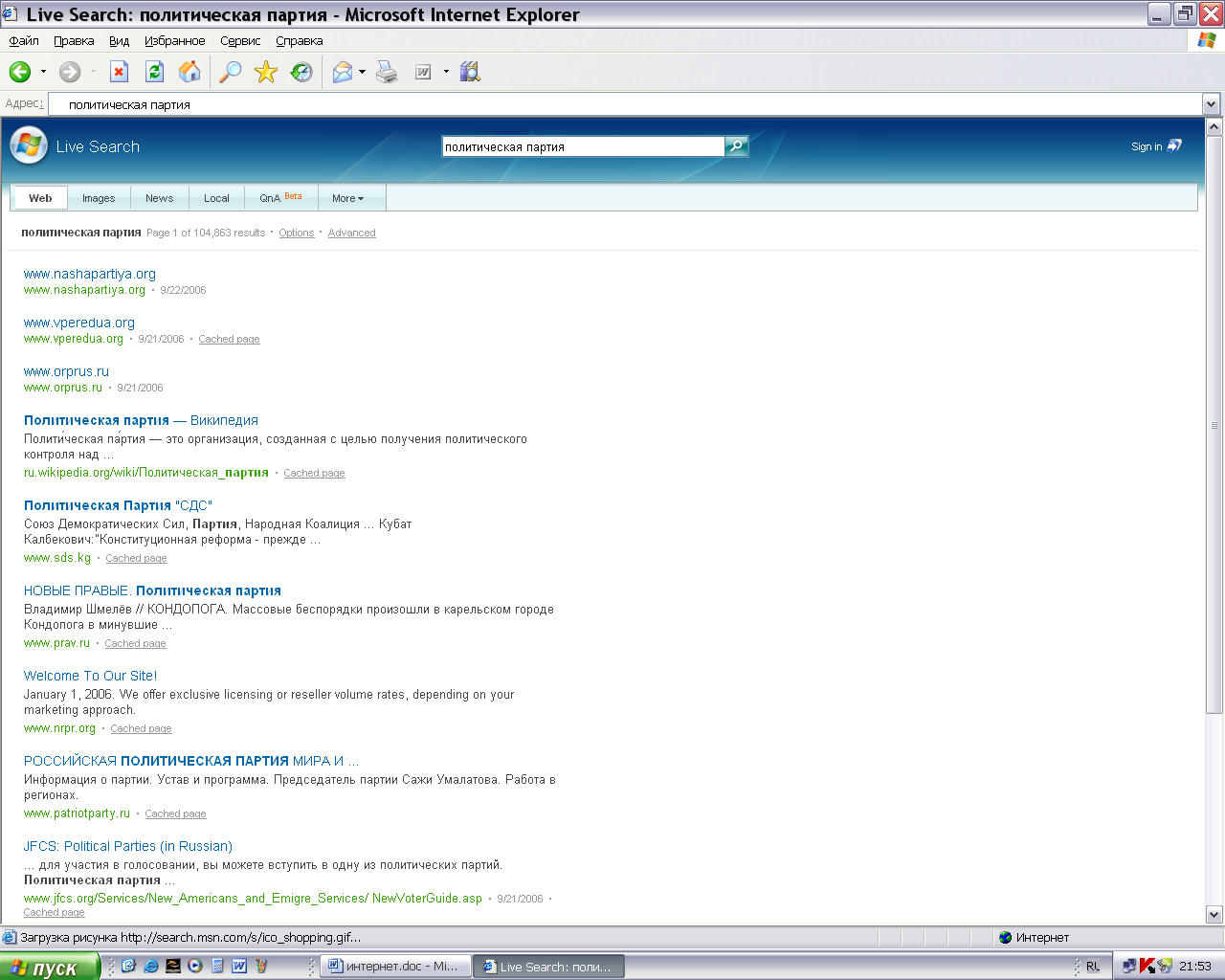
Рис.18 Система WSN Search
Другой способ поиска дает кнопка Поиск на панели браузера. При использовании этой кнопки окно делится на две части. Слева находится строка для ввода ключевых слов, список найденных страниц, а справа можно просматривать выбранные страницы. Можно использовать другую поисковую систему, используя кнопку Настроитьв панели Поиск.
Поисковые системы Интернет:
Поисковые системы можно подразделить на следующие группы:
- поисковые каталоги
- поисковые машины или поисковые указатели
- классификационно-рейтинговые системы.